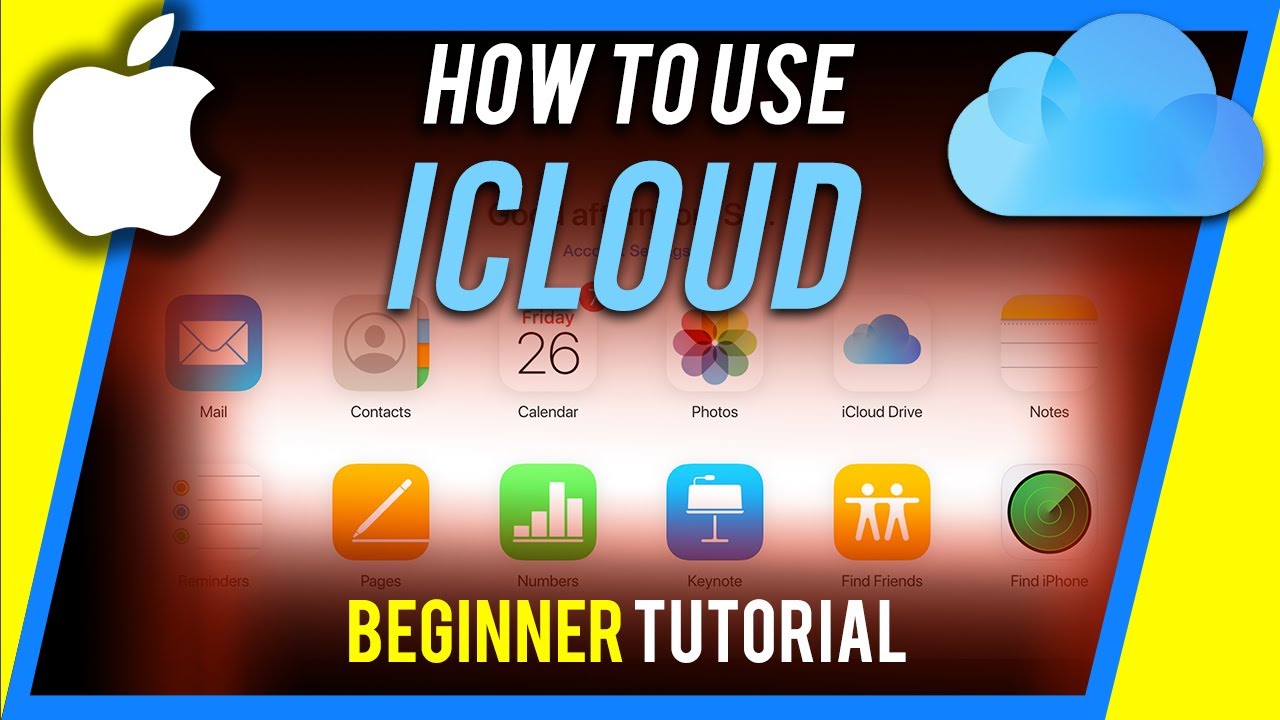113
Ao configurar o iCloud Drive, pode guardar todos os seus dados de forma a poder aceder-lhes facilmente a partir de qualquer dispositivo Apple.
Configurar o iCloud Drive: requisitos e preparações
Verifique os seguintes critérios para poder configurar o iCloud Drive:
- O seu dispositivo iOS precisa de, pelo menos, o iOS 11. Isso inclui iPhones e iPads.
- Se quiser usar o serviço em dispositivos iMac, é necessário ter, pelo menos, o macOS High Sierra 10.13 instalado para usar a função.
- A utilização em computadores Windows é possível a partir do Windows 10. Também terá de instalar a versão necessária do iCloud 15 para Windows 10 e 11.
- Em seguida, inicie sessão no iCloud nos dispositivos pretendidos. Para o login no iCloud, utilize sempre a mesma conta da Apple.
- Se for solicitado a realizar atualizações, execute-as. Isso garante que poderá utilizar o serviço sem problemas. Em seguida, pode começar a configuração.
- Observação: para configurar o iCloud Drive, é necessário ter uma ligação à Internet ativa permanente.
iOS: configurar o iCloud Drive para iPhone e iPad
A configuração do iCloud Drive é feita em poucos passos:
- Se ainda não utilizou o iCloud, aceda agora às Definições e, em seguida, a [o seu nome]. Em alternativa, toque em Conta Apple e inicie sessão no seu iPhone ou iPad.
- Como utilizador do iCloud, volte às definições e selecione iCloud. Em seguida, selecione a aplicação que deseja sincronizar através do iCloud.
- Ative o iCloud para as respetivas aplicações através de Sincronizar este [dispositivo] ou Neste [dispositivo]. Com isso, o iCloud estará configurado.
- No menu iCloud dentro das definições, navegue até ao separador Guardado no iCloud. Ative as opções Aplicações que utilizam o iCloud ou Sincronizar este [dispositivo] para configurar o iCloud Drive para estas. O processo está concluído.
- Observação: todos os documentos que você salvou anteriormente no iCloud serão transferidos automaticamente para o iCloud Drive após a mudança. Não será possível reverter a mudança posteriormente. Se você desativar o iCloud Drive, seus dados e documentos não serão mais atualizados em todos os dispositivos.
Mac: configurar o iCloud Drive no macOS
Por precaução, atualize os sistemas macOS antes de configurar o iCloud Drive. Não é mais possível sincronizar de uma versão mais recente para uma mais antiga.
- Aceda às Preferências do Sistema no menu Apple e clique em iCloud. Agora, tem de iniciar sessão com a sua conta Apple. Em alternativa, também pode criar uma nova conta para o iCloud.
- Em seguida, selecione todos os serviços que deseja ativar para o iCloud. Isso inclui aplicações e funções.
- Depois, selecione a opção Guardado no iCloud. Ative o iCloud Drive em Drive e confirme com Concluído.
Windows: configurar o iCloud Drive num computador Windows
A configuração do serviço iCloud Drive é bastante rápida em sistemas Windows.
- Pré-requisito: só comece a configurar o iCloud Drive no Windows depois de ter configurado o serviço no iOS e no Mac OS.
- Primeiro, instale o iCloud para Windows e, em seguida, abra o programa. Inicie sessão com a sua conta Apple para iniciar a configuração do iCloud.
- No programa, encontrará a opção iCloud Drive. Clique com o rato na seta [>] para ativar a função. Confirme a configuração com Concluído.
- O iCloud para Windows criou automaticamente novas pastas no seu Windows Explorer. Guarde novos dados nessas pastas para que fiquem automaticamente disponíveis nos seus outros dispositivos iOS.